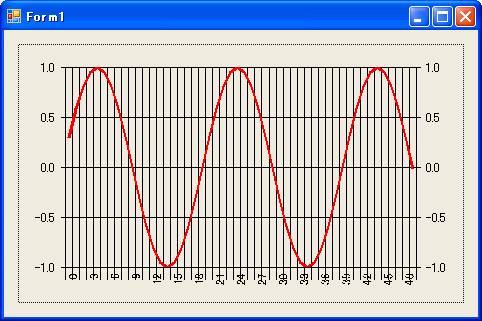<このサンプルの概要>
C#.NETで簡単にグラフを表示する方法を調査しました。
VB6のCHARTコントロール(mschrt20.ocx)を使用するのが一番簡単そうなのでサンプルを作成しました。
グラフ用のコントロールは[Microsoft Chart Control 6.0 (SP4) (OLEDB)](mschrt20.ocx)を使用して
います。mschrt20.ocxはVB6のランタイムに入っていますので、ベクターからダウンロードする事が出来
ます。VB6ランタイムと称しているもの全てにmschrt20.ocxが入っている訳ではありませんので、説明を
参照するか試しにインストールして確認する必要があります。
mschrt20.ocxを入手出来れば、後はツールボックスに追加してフォームに貼り付けて使用するだけです。
VB.NET版はこちらです。
MSCHRT20.OCXでグラフを表示するサンプル(VB.NET)
このサンプルではサインカーブを表示しています。
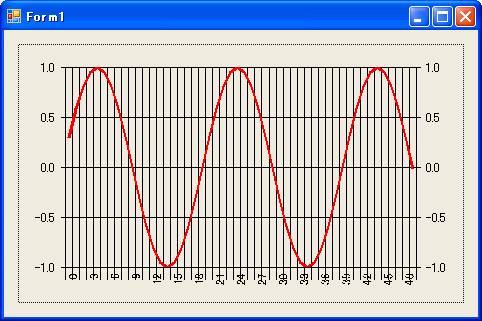
★フォームモジュール(Form1.vb)
public partial class Form1 : Form
{
// [Microsoft Chart Control 6.0 (SP4) (OLEDB)]コントロールをフォームに追加してください。
// <[Microsoft Chart Control 6.0 (SP4) (OLEDB)]コントロールの追加方法>
// [ツールボックス]の空いている部分でマウス右クリックし[アイテムの選択]を実行します。
// [ツールボックス アイテムの選択]画面の[COMコンポーネント]タブで、
// [Microsoft Chart Control 6.0 (SP4) (OLEDB) C:\WIN...\system32\mschrt20.ocx]を選択します。
// [ツールボックス]に追加された[Microsoft Chart Control 6.0 (SP4) (OLEDB)]の
// コントロールをFormに追加します。
private void Form1_Load(object sender, EventArgs e)
{
// グラフの選択を許可するかどうか
axMSChart1.AllowSelections = false;
// グラフの種類(このサンプルでは線グラフです)
axMSChart1.chartType = MSChart20Lib.VtChChartType.VtChChartType2dLine;
// 表示するグラフの数
axMSChart1.ColumnCount = 1;
// 表示する横軸の数(縦軸は自動のようです)
axMSChart1.RowCount = 50;
for (short j = 1; j <= axMSChart1.RowCount; j++)
{
// 横軸指定
axMSChart1.Row = j;
// 横軸のラベル設定
axMSChart1.RowLabel = "" + (j - 1);
for (short i = 1; i <= axMSChart1.ColumnCount; i++)
{
// グラフを複数表示する時はグラフの番号を指定
axMSChart1.Column = i;
// グラフの横軸に対する値(縦軸値)を設定
axMSChart1.Data = "" + Math.Sin(j * Math.PI / 10);
}
}
}
}
|